Menghadapi situasi di mana foto-foto berharga di iPhone terhapus secara permanen bisa menjadi pengalaman yang sangat menyedihkan. Banyak pengguna iPhone yang bertanya-tanya, "Apakah foto yang sudah terhapus permanen di iPhone bisa kembali?" Meskipun secara teknis, foto yang telah dihapus secara permanen tidak dapat dipulihkan melalui metode standar, ada beberapa cara yang dapat dicoba untuk mengembalikan kenangan yang hilang ini.
Dalam artikel ini, kami akan membahas cara mengembalikan foto yang terhapus permanen di iPhone dengan empat metode efektif. Dengan panduan lengkap ini, kamu mungkin bisa mendapatkan kembali momen-momen berharga yang telah hilang. Mari kita eksplorasi langkah-langkahnya!

Daftar isi [Tutup]
Bagian 1:Kejadian Umum Kehilangan Foto, Cek Mana yang Kamu Mengalami
1 Dihapus Secara Permanen dari Galeri
- Terkadang, foto-foto di galeri dapat hilang karena penghapusan permanen. Ini bisa terjadi saat membersihkan ruang penyimpanan atau ketika pengguna secara tidak sengaja menghapus file yang penting, atau secara senaja menghapus tetapi ingin telah dihapus di Album Baru Dihapus.
2 Kehilangan Lama
- Foto yang dihapus jauh sebelumnya juga bisa menjadi masalah. Pengguna sering kali merasa putus asa ketika menyadari bahwa foto-foto berharga dari waktu yang lalu telah hilang, dan mencari solusi untuk mengembalikannya.
3 Masalah Khusus Pengguna iPhone
- Pengguna iPhone mungkin mengalami tantangan khusus dalam mengatasi kehilangan foto. Faktor seperti integrasi dengan iCloud, perangkat lunak iOS, dan pengaturan privasi dapat mempengaruhi cara pemulihan dilakukan di perangkat ini.
Ketika menghadapi kehilangan foto yang mungkin disebabkan oleh penghapusan tidak sengaja, penghapusan permanen, atau bahkan kehilangan yang telah terjadi sejak lama, penting untuk diingat bahwa ada harapan untuk mendapatkan kembali kenangan berharga kamu. Meskipun proses pemulihan mungkin tampak kompleks, berbagai cara efektif telah tersedia untuk membantu kamu mengembalikan foto yang terhapus dari iPhone kamu.
Bagian 2. 4 Cara Detail Mengembalikan Foto yang Terhapus Permanen di iPhone
Dalam bagian ini, kami akan memandu kamu melalui 4 cara detail untuk mengembalikan foto yang terhapus secara permanen di iPhone. Jangan khawatir, karena solusi yang efektif dan panduan lengkap menanti kamu di langkah-langkah selanjutnya.
Cara mengembalikan Foto yang Terhapus Permanen Melalui Cadangan
▼ Melalui Cadangan iCloud
Langkah-langkahnya detail sebagai berikut:
Langkah 1. Nyalakan iPhone "Pengaturan" > "Umum" > "Atur Ulang" > "Hapus Semua Properti dan Pengaturan" dan tunggu pengaturan ulang.
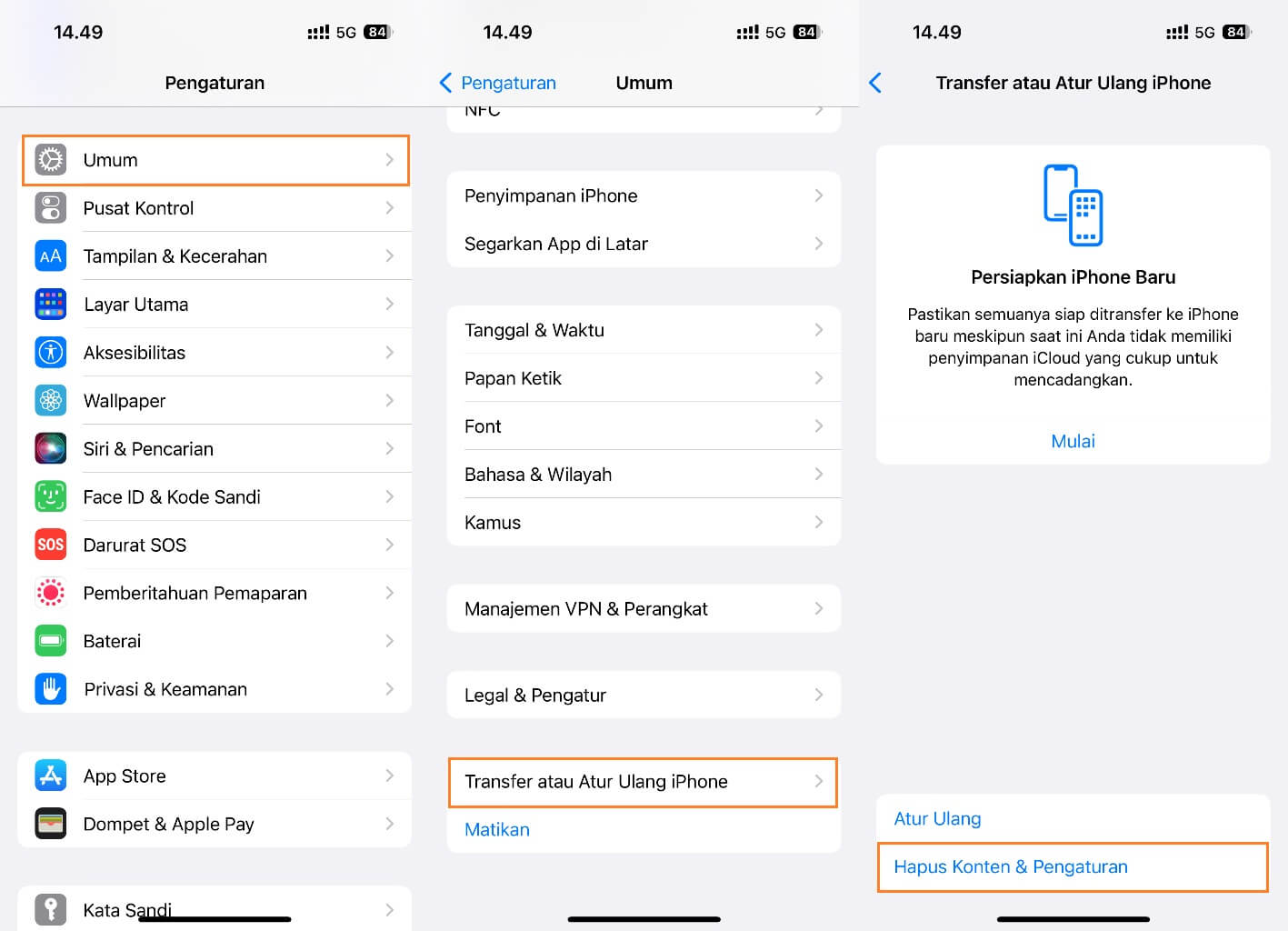
Langkah 2. Ikuti petunjuk antarmuka untuk masuk ke proses penyiapan langkah demi langkah, hingga kamu masuk ke "Aplikasi dan Data", klik "Cadangkan dari iCloud" untuk memulihkan.
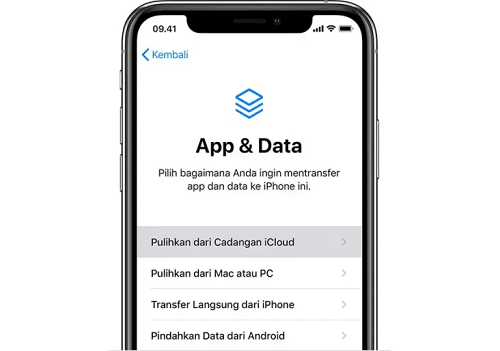
Langkah 3. Masuk ke iCloud dan pilih Backup yang berisi foto yang baru saja dihapus dari iPhone kamu.
Langkah 4. Pastikan kamu terhubung ke Wi-Fi dan tunggu hingga bilah kemajuan "Waktu Tersisa" muncul. Setelah selesai, buka iPhone untuk mengambil foto yang dihapus.
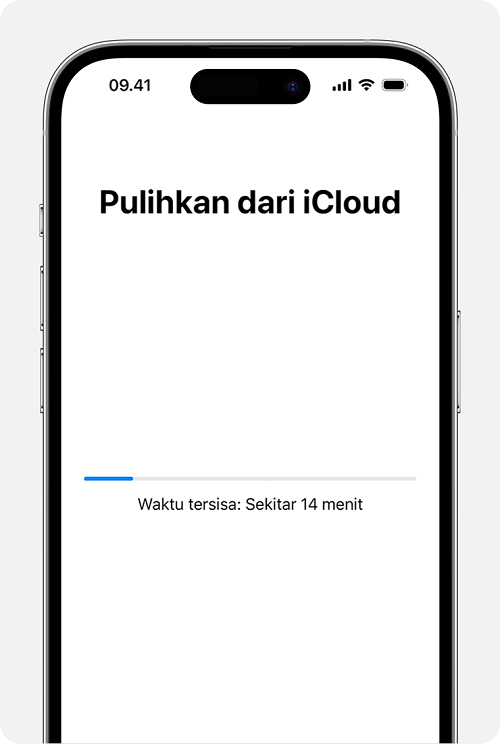
▼ Melalui iTunes
Jika kamu terbiasa menyinkronkan iPhone ke komputer dengan iTunes secara teratur, maka mengembalikan foto yang terhapus permanen di galeri dari iPhone akan sangat mudah, karena foto yang terhapus permenan di galeri mungkin dicadangkan ke iTunes.
▼ Gunakan iTunes untuk sinkronisasi foto cadangan dari komputer ke ponsel
Langkah 1. Buka iTunes di komputer kamu, lalu sambungkan kembali iPhone yang ingin kamu sinkronkan fotonya dengan kabel USB.
Langkah 2. Tunggu hingga perangkat kamu muncul di panel kiri iTunes, lalu klik perangkat tersebut.

Langkah 3. Klik "Foto" di pengaturan, centang "Sinkronkan Foto", konfirmasi dan klik tombol "Terapkan" untuk mengembalikan foto iPhone yang terhapus.
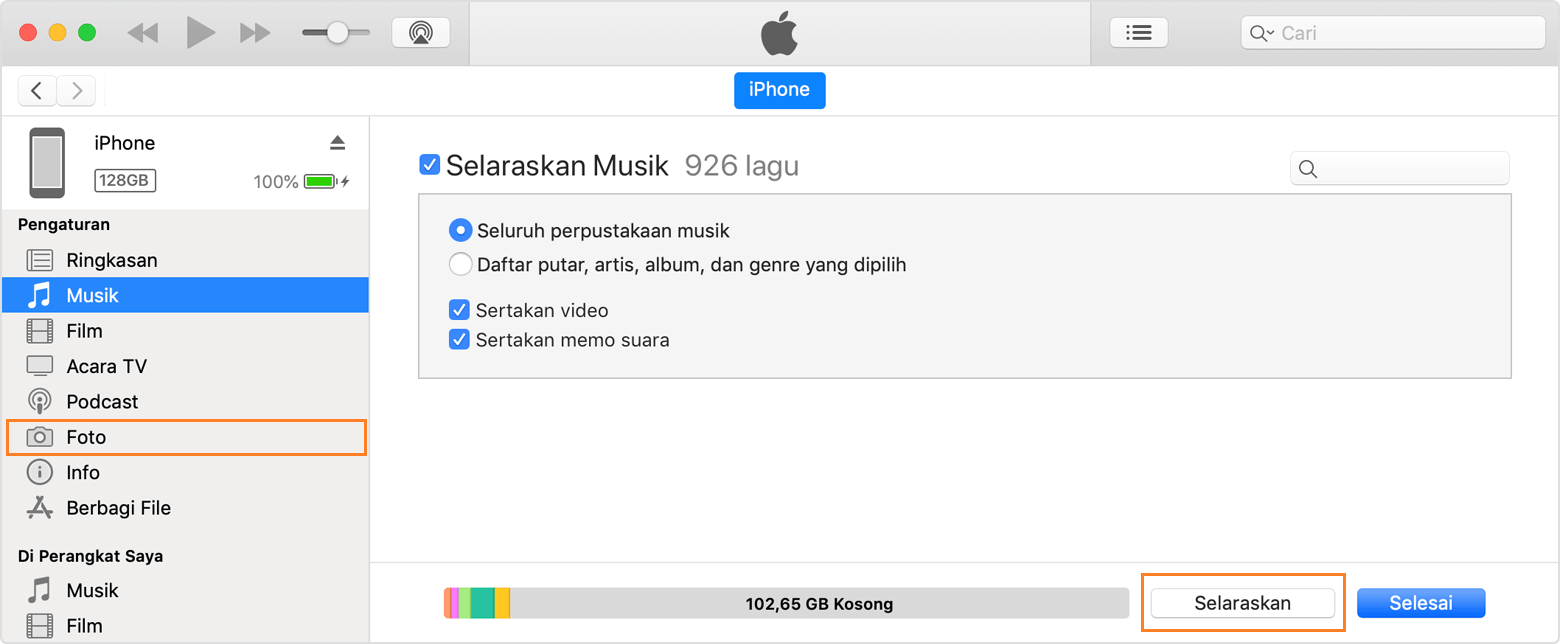
▼ Pulihkan foto menggunakan cadangan iTunes
Jika kamu menggunakan iTunes untuk mencadangkan foto kamu sebelum menghapusnya, kamu dapat mengambil foto iPhone yang dihapus melalui cadangan iTunes.
Langkah 1. Buka iTunes di komputer kamu dan sambungkan iPhone kamu melalui kabel USB.
Langkah 2. Saat perangkat kamu muncul di sebelah kiri, klik perangkat tersebut untuk masuk ke layar pratinjau dan pilih "Pulihkan Cadangan". Kemudian pilih cadangan yang berisi foto iPhone yang dihapus atau file cadangan dengan tanggal terbaru.
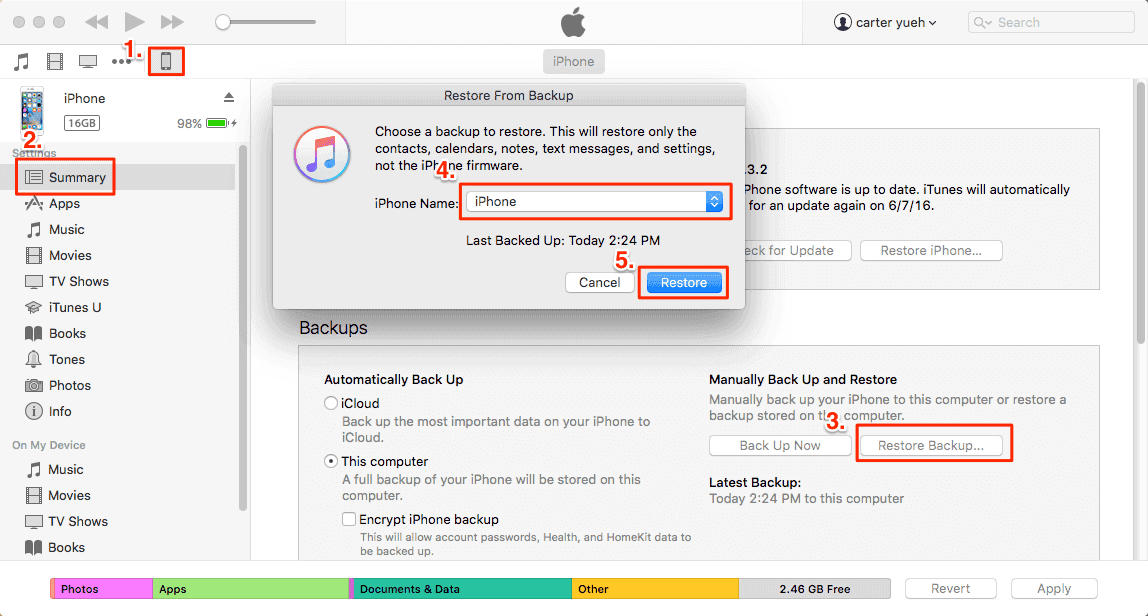
Langkah 4. Tunggu hingga pencadangan selesai dan mulai ulang iPhone kamu untuk Memulihkan Foto iPhone yang Baru Saja Dihapus.
Cara mengembalikan Foto yang Terhapus Permanen di Galeri Melalui Aplikasi Pemulihan Data yang Profesional
iMyFone D-Back iOS Data Recovery adalah aplikasi andal yang dapat mengembalikan foto atau data lain yang terhapus di iPhone tanpa ribet, cuman 4 langkah, dan beberapat menit. Selain berguna untuk mengembalikan foto yang telah dihapus ataupun hilang pada HP iPhone sebelumnya kita juga memperbaiki kualitas foto dengan aplikasi D-Back.
- Mengatasi berbagai skenario kehilangan data: Pengguna dapat memulihkan file yang terhapus, hilang, diformat, atau rusak dari perangkat iOS/Android dan PC dengan satu alat.
- Mengembalikan 1000+ tipe data: Pulihkan foto、video、riwayat chat, catata, kontak, dokumen kantor, email, audio, dan banyak lagi. Pemulihannya selektif,tidak menimpa data sebelumnya.
- Pemulihan langsung dari aplikasi pihak ketiga: Ambil pesan dan lampiran langsung dari WhatsApp, LINE, Kik, WeChat, Skype, dan lainnya.
- Perbaiki lebih banyak masalah data: Memungkinkan kamu memperbaiki berbagai masalah sistem iOS dan memperbaiki foto dan video yang rusak.
▼ Langkah-langkah rinci versi teks tentang cara mengembalikan foto yang terhapus melalui iMyFone D-Back for iOS
Langkah 1: Unduh dan pasang iMyFone D-Back, lalu buka aplikasinya.

Langkah 2: Pilih "Recover From Device" dan hubungkan iPhone yang akan di-backup ke komputer.

Langkah 3: Pilih Foto , lalu klik "Scan".

Langkah 4: Setelah pemindaian selesai, pratinjau foto yang kamu ingin mengembalikan, lalu klik "Restore to Device" dan cek foto yang dipulihkan ada di Album atau tidak.

Cara backup iPhone pertama ini dapat membantu kamu melakukan backup penuh iPhone dengan cepat dan mudah menggunakan iMyFone D-Back for iOS, cobalah sekarang.
Cara mengembalikan Foto yang Terhapus Permanen di Galeri Melalui Mode Pemulihan iPhone
Mode Pemulihan sangat efektif dalam memulihkan iPhone, terutama jika metode pemulihan lainnya gagal. Ini dapat menginstal ulang sistem tanpa menghapus data pengguna, tetapi perlu dicatat bahwa penggunaan Mode Pemulihan akan menghapus pengaturan perangkat dan memperbarui iOS. Pastikan membuat cadangan data sebelumnya dan ikuti langkah-langkah dengan cermat untuk menghindari masalah selama proses pemulihan.
Langkah-langkah Masuk ke Mode Pemulihan:
- Hubungkan iPhone kamu ke komputer menggunakan kabel USB.
- Buka iTunes (untuk Windows atau macOS High Sierra dan versi lebih lama) atau Finder (untuk macOS Catalina dan yang lebih baru).
- Pastikan iTunes atau Finder terbaru.
- Matikan iPhone kamu dengan menekan dan menahan tombol Daya hingga muncul slider mati.
- Geser slider mati untuk mematikan iPhone sepenuhnya.
- Tekan dan tahan tombol Volume Bawah sambil terus menghubungkan iPhone ke komputer.
- Tahan tombol Volume Bawah hingga kamu melihat layar Mode Pemulihan.
Bagian 3. FAQ tentang Mengembalikan Foto yang Terhapus
T1: Apakah benar-benar aman untuk menggunakan alat pemulihan data profesional?
A1: Ya, secara umum, alat pemulihan data profesional aman. Namun, disarankan untuk membuat cadangan data penting sebelum menggunakan alat tersebut untuk berjaga-jaga. alat seperti imyfone d-back memiliki reputasi yang baik di industri ini, tetapi pastikan kamu mengunduh dan menggunakannya dari sumber resmi dan tepercaya.
T2: Bagaimana cara mencegah masalah kehilangan foto di masa mendatang?
A2: Untuk mencegah masalah kehilangan foto di masa mendatang, disarankan untuk mencadangkan data iPhone kamu secara teratur. Gunakan iCloud atau iTunes untuk pencadangan dan pastikan pencadangan tersebut sudah diperbarui. Selain itu, kamu juga dapat mencadangkan data ke folder komputer dengan menggunakan perangkat lunak pihak ketiga seperti iMyFone D-Back untuk menyimpannya di lokasi tertentu, metode ini tidak mengharuskan kamu membeli layanan ruang penyimpanan tambahan , yang perlukan hanyalah ruang penyimpanan di komputer mu.
Kesimpulan
Mengatasi kehilangan foto di iPhone memang mungkin, dan dalam panduan ini, kami telah mengeksplorasi berbagai metode, termasuk iCloud, iTunes, dan alat pemulihan data profesional pihak ketiga. Di antara opsi tersebut, iMyFone D-Back iOS Data Recovery menonjol sebagai solusi terdepan untuk cara mengembalikan foto yang terhapus permanen di galeri.
Dengan kemampuannya yang canggih, iMyFone D-Back tidak hanya memungkinkan pemulihan data yang komprehensif, tetapi juga dapat memperbaiki kualitas foto yang rusak. Keamanan, keandalan, kecepatan, dan kesederhanaan menjadikan penggunaan iMyFone D-Back sebagai pilihan terbaik. Dengan tingkat keberhasilan pemulihan hingga 98%, alat ini membuktikan diri sebagai cara yang paling aman, andal, dan efektif untuk mendapatkan kembali kenangan berharga kamu.


